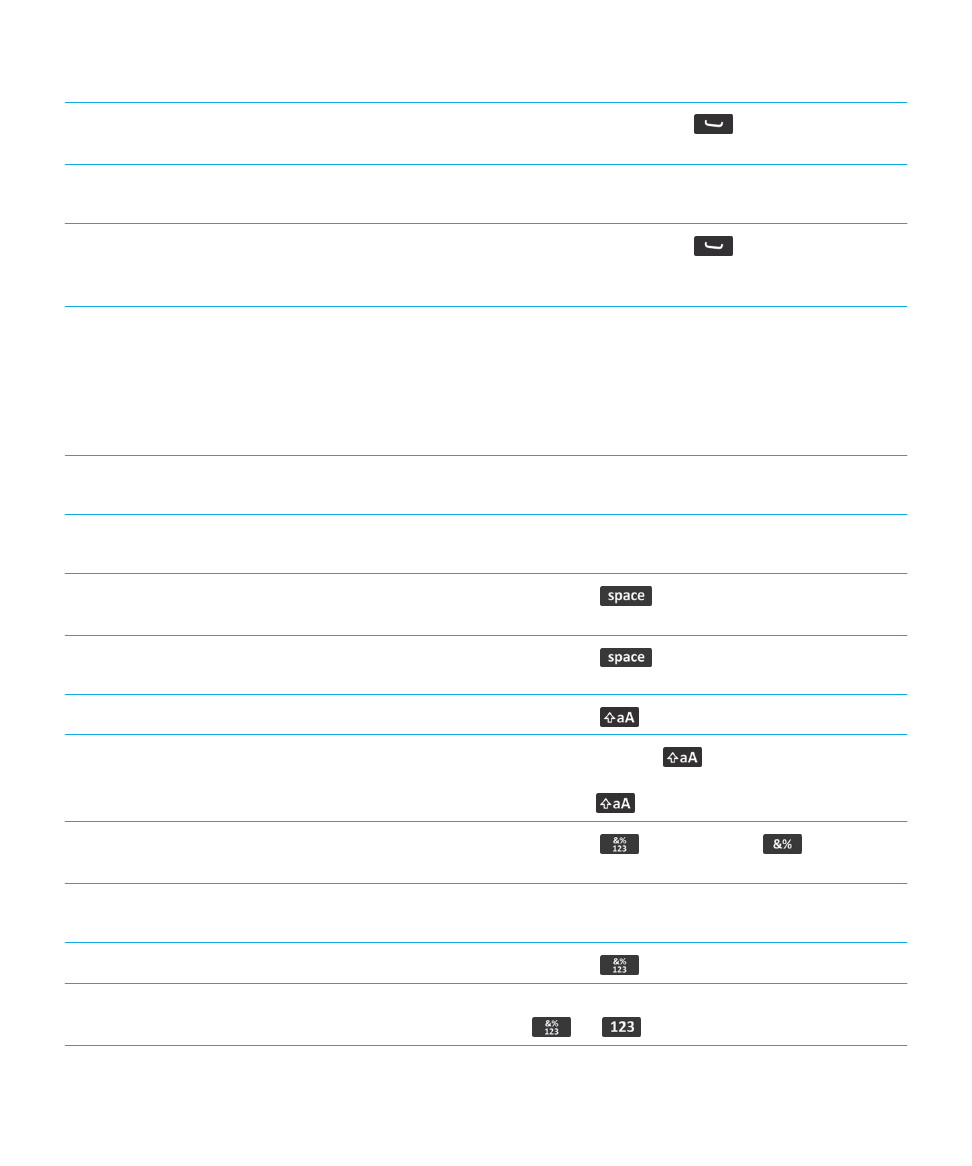
Atalhos: escrita com o teclado de ecrã táctil
Dependendo do idioma de escrita que utilizar, alguns atalhos poderão não estar disponíveis. Dependendo do tipo de
teclado de ecrã táctil que utiliza, alguns atalhos poderão não estar disponíveis.
Mostrar o teclado
Toque num campo de texto ou toque no ícone Mostrar
teclado na parte inferior do ecrã.
Ocultar o teclado
Toque na parte superior do teclado e deslize o dedo
rapidamente pelo ecrã.
Inserir um ponto final (.)
Toque na tecla
duas vezes. A letra seguinte é
capitalizada.
Inserir um símbolo de arroba (@) ou um ponto (.) num
campo de endereço de correio electrónico
Toque na tecla
.
Capitalizar uma letra
Toque na tecla
. Toque na tecla de letra.
Activar o CAPS lock
Prima sem soltar a tecla
até o indicador de bloqueio
ser apresentado na mesma. Para desactivar o CAP lock,
toque na tecla
novamente.
Introduzir um símbolo
Toque na tecla
. Toque na tecla
. Toque no
símbolo.
Introduzir um carácter acentuado
Prima sem soltar a tecla de letra. Toque no carácter
acentuado que é apresentado no ecrã.
Introduzir um número num campo de texto
Toque na tecla
. Toque na tecla de número.
Introduzir um número num campo de número
Toque numa tecla de número. Não é necessário tocar na
tecla
ou
.
Guia do utilizador
Ajuda rápida
40
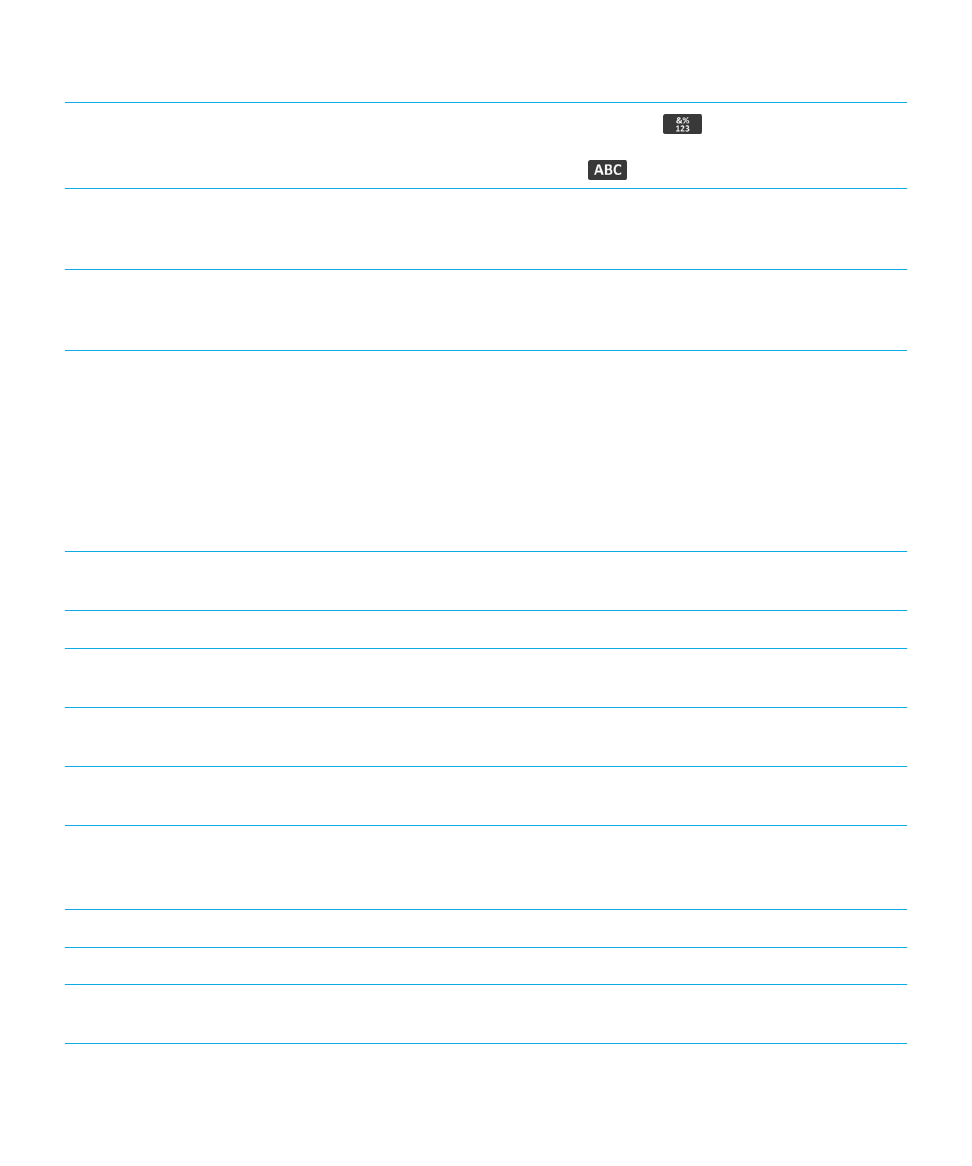
Activar o NUM lock
Prima sem soltar a tecla
até o indicador de bloqueio
ser apresentado na mesma. Para desactivar o NUM lock,
prima a tecla
.
Mover o cursor para editar texto
Toque no texto. O smartphone BlackBerry exibe uma
moldura à volta do cursor. Para mover o cursor um carácter
de cada vez, toque na moldura do cursor e deslize o dedo.
Alterar o idioma de escrita
Se tem mais de um idioma de escrita instalado e utiliza o
teclado completo, toque na tecla de idioma. Toque num
idioma de escrita.